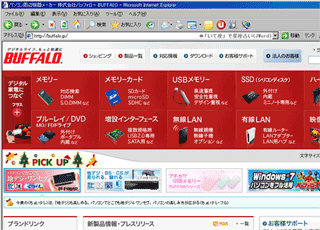[ FAQ番号:FAQ1470 ]
「省エネ」で使いたいです。(おまかせ節電機能)
【詳細】
インターネットを使わない時間帯は、無線親機をオフにし、節電したいです。
設定方法を教えてください。
【対象製品】
WZR-HP-G302H(ルータモード動作時)
【環境】
Windows 7(32bit/64bit)/ Vista(32bit/64bit)/ XP
「おまかせ節電機能」を無線親機に登録すると、インターネットを使用しない時間帯に
「無線親機のランプを切る」「無線・有線LANの接続を止める」など、節電対策が可能です。
「おまかせ節電機能」には、次の機能があります。
・「スリープ」 無線親機のランプが切れ、無線LAN・有線LAN機能がオフになります。
・「ユーザー定義」 節電時のランプやLAN機能の状態を指定できます。
・「スケジュール」 曜日ごとに「スリープ」や「ユーザー定義」にする時間帯を登録できます。
※LAN機能をオフにスケジュールした時間帯でも、AOSSボタンを押せばLANを利用できます。
「無線親機のランプを切る」「無線・有線LANの接続を止める」など、節電対策が可能です。
「おまかせ節電機能」には、次の機能があります。
・「スリープ」 無線親機のランプが切れ、無線LAN・有線LAN機能がオフになります。
・「ユーザー定義」 節電時のランプやLAN機能の状態を指定できます。
・「スケジュール」 曜日ごとに「スリープ」や「ユーザー定義」にする時間帯を登録できます。
※LAN機能をオフにスケジュールした時間帯でも、AOSSボタンを押せばLANを利用できます。
- 無線親機のROUTERランプが点灯(緑)していることを確認します。点灯している場合は、次の手順へ進みます。
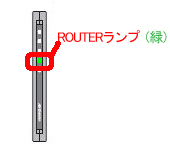
※ROUTERランプが消灯しているときは無線親機がブリッジモードになっています。
[LAN設定]-[LAN]にて[デフォルトゲートウェイ]と[DNS(ネーム)サーバーアドレス]に、
ルーター・CTU等のIPアドレスを登録してください。 - 無線親機とLANケーブルで接続されているパソコンから操作します。
LANケーブルで接続されているパソコンがない場合は、パソコンと無線親機の1番ポートを
LANケーブルで接続します。
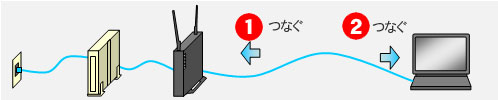
- エアステーション設定ツールを起動します。
[スタート]-[(すべての)プログラム]-[BUFFALO]-[エアステーションユーティリティ]-
[エアステーション設定ツール]を選択します。 - [次へ]をクリックします。
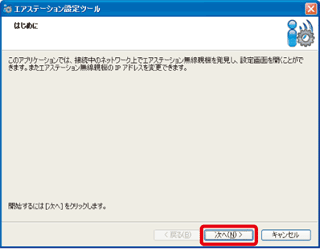
- 操作したい無線親機を選択して、[次へ]をクリックします。
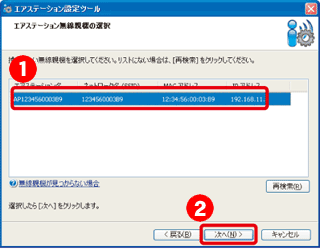
- [設定画面を開く]をクリックします。
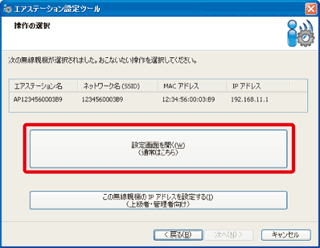
- ログイン画面が表示されたら、ユーザー名に「root」(小文字)、パスワードを空欄にして[OK]をクリックします。
※無線親機にパスワードを設定している場合は、パスワード欄に設定したパスワードを入力して
[ログイン]をクリックしてください。
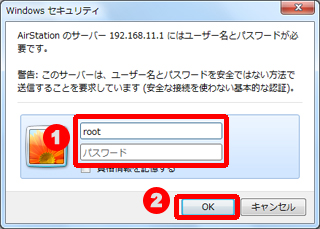
- 設定画面が表示されたら、[管理設定]をクリックします。
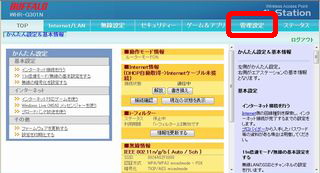
-
[NTP]をクリックします。
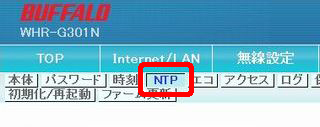
-
NTP機能に「使用する」、サーバー名に「ntp.jst.mfeed.ad.jp」と表示されていることを確認し、
「設定」をクリックします。
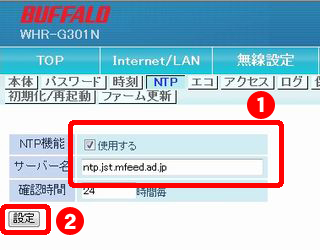
-
[エコ]をクリックします。
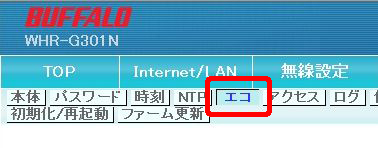
-
「おまかせ節電機能」を設定する画面が表示されます。

-
[スリープ]の設定を行うときは、[スケジュール登録]で[動作モード]を[スリープ]に変更します。
[スリープ]の[開始時間]と[終了時間]を指定します。
[スリープ]を設定する[曜日]にチェックを入れます。
[追加]をクリックします。
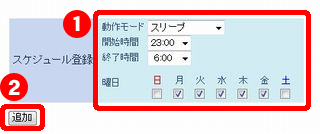
※[スリープ]に設定すると、無線親機のランプが切れ、無線LAN・有線LAN機能がオフになります。 -
[設定が完了しました。]と表示されます。画面が切り替わるまで、しばらく待ちます。
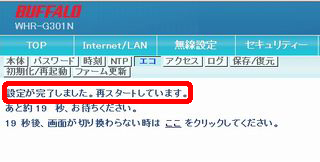
-
スケジュールが表示されます。[スリープ]を設定した曜日と時間帯が、赤で表示されます。

※[スリープ]の設定を変更する場合は、再度「スケジュール登録」の設定内容を指定し、
「追加」をクリックします。
※[ユーザー定義]を使用しない場合は、[スケジュール]の[使用する]にチェックをいれ
[設定]をクリックします。[ログアウト]し、画面を閉じます。
LANケーブルを取り外し、無線でインターネットへ接続できれば、設定は完了です。
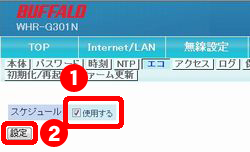
-
[ユーザー定義]の設定を行うときは、[スケジュール登録]で、[動作モード]を[ユーザー定義]に変更します。
[ユーザー定義]を設定する[開始時間]と[終了時間]を指定します。
[ユーザー定義]を設定する[曜日]にチェックを入れます。
[追加]をクリックします。
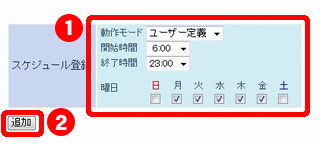
-
[設定が完了しました]と表示されます。画面が切り替わるまで、しばらく待ちます。
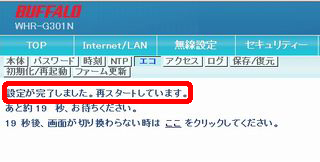
-
[ユーザー定義モード]時の動作を指定し、[設定]をクリックします。
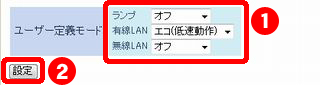
「ユーザー定義モード」動作時の状態 通常動作 エコ オフ ランプ 無線親機のランプ:ON ― 無線親機のランプ:OFF 有線LAN LAN接続可(高速動作) LAN接続可(低速動作) LAN接続不可 無線LAN LAN接続可能 ― LAN接続不可 -
[設定が完了しました]と表示されます。画面が切り替わるまで、しばらく待ちます。
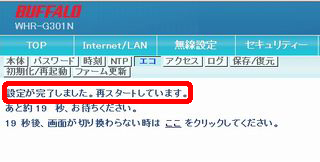
- スケジュールが表示されます。[ユーザー定義]を設定した曜日と時間帯が、緑で表示されます。

※[ユーザー定義]の設定を変更する場合は、再度「スケジュール登録」の設定内容を指定し、
「追加」をクリックします。
-
[スケジュール]の[使用する]にチェックをいれ、[設定]をクリックします。
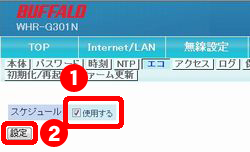
-
[設定が完了しました]と表示されます。画面が切り替わるまで、しばらく待ちます。
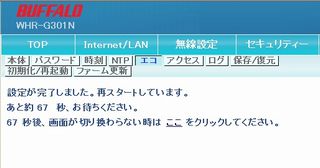
- スケジュールが表示されれば、設定は完了です。

- [ログアウト]をクリックします。
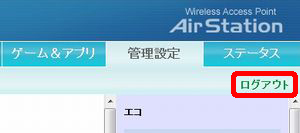
- [ログアウトを完了しました。]と表示されたら、設定画面を閉じます。
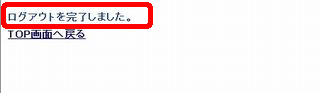
-
無線接続したいパソコンを無線親機とLANケーブルで接続していた場合は
LANケーブルを取りはずします。
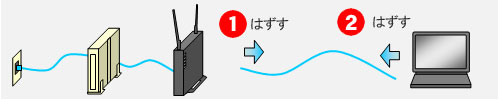
-
無線接続したいパソコンで、ブラウザー(Internet Explorerなど)を開いてください。
ホームページが表示されたら無線接続は完了です。